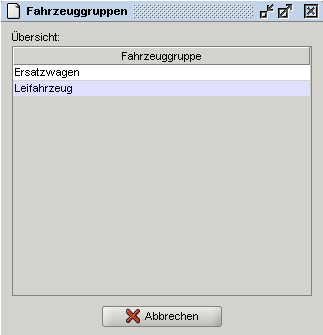Fahrzeuggruppen
Aus ECAROS Wikipedia
(Unterschied zwischen Versionen)
Volker (Diskussion | Beiträge) |
Volker (Diskussion | Beiträge) |
||
| Zeile 3: | Zeile 3: | ||
[[Bild:Fahrzeuggruppen.png]] | [[Bild:Fahrzeuggruppen.png]] | ||
| − | * Mit dem [[Bild:Neu.png]] Knopf in der [[Benutzeroberfläche#Symbolleiste_Aktionen|Aktionssymbolleiste]] können Sie einen neuen Eintrag in dieser Tabellen erstellen, | + | * Mit dem [[Bild:Neu.png]] Knopf in der [[Benutzeroberfläche#Symbolleiste_Aktionen|Aktionssymbolleiste]] können Sie einen neuen Eintrag in dieser Tabellen erstellen, den Sie dann über mit einem Doppelklick auf die entsprechende Spalten verändern können. |
* Wollen Sie einen Eintrag aus dieser Tabelle wieder entfernen, markieren Sie diesen Eintrag und klicken auf den [[Bild:Löschen.png]] Knopf in der [[Benutzeroberfläche#Symbolleiste_Aktionen|Aktionssymbolleiste]]. | * Wollen Sie einen Eintrag aus dieser Tabelle wieder entfernen, markieren Sie diesen Eintrag und klicken auf den [[Bild:Löschen.png]] Knopf in der [[Benutzeroberfläche#Symbolleiste_Aktionen|Aktionssymbolleiste]]. | ||
Version vom 22. Mai 2007, 15:42 Uhr
Fahrzeuggruppen dienen der Einteilung Ihrer Lager- oder Kundenfahrzeuge, mit der Sie dann bei z.B. der Planung von Werkstattersatzwagen eine einfache Selektion dieser Fahrzeuge erreichen. Die hier angelegten Fahrzeuggruppen werden in dem Kalender auf der Karteikarte Fahrzeugverfügbarkeit angezeigt.
- Mit dem
 Knopf in der Aktionssymbolleiste können Sie einen neuen Eintrag in dieser Tabellen erstellen, den Sie dann über mit einem Doppelklick auf die entsprechende Spalten verändern können.
Knopf in der Aktionssymbolleiste können Sie einen neuen Eintrag in dieser Tabellen erstellen, den Sie dann über mit einem Doppelklick auf die entsprechende Spalten verändern können.
- Wollen Sie einen Eintrag aus dieser Tabelle wieder entfernen, markieren Sie diesen Eintrag und klicken auf den
 Knopf in der Aktionssymbolleiste.
Knopf in der Aktionssymbolleiste.